고정 헤더 영역
상세 컨텐츠
본문
PC를 사용하다 보면 내 의지와는 상관없이 느려지거나 뭔가 이상하다는 느낌을 받을 때가 있다. PC를 거의 매일 사용하지만 관리를 안 하면 해킹을 당할 수도 있고 랜섬웨어가 걸릴 수도 있고 여러 가지 위험에 노출되게 된다.
최소한의 PC관리로 내 컴퓨터는 지키자.
1. 윈도우 업데이트 (업데이트 자주)
지금 업데이트를 설치하려는 경우 시작 > 설정 > 업데이트 및 보안 > Windows 업데이트를 선택한 다음 업데이트 확인을 선택해 설치한다.

2. 시작 프로그램 설정 (가끔 체크)
컴퓨터를 처음 부팅했을 때 자동으로 실행되는 프로그램들 때문에 부팅 속도가 느려지는 경우도 발생하고 계속 실행이 되어 있는 상태로 컴퓨터를 사용하게 되어서 속도도 느려지고 컴퓨터에 과부하도 발생하게 된다. 그래서 시작할 때 필요 없는 프로그램은 시작 시 실행 안 되게 사용중지를 해주어야 한다.
(1) 모니터 화면 하단에 있는 검은색 줄을 작업표시줄이라고 한다. 작업표시줄에 마우스를 가져다 놓고 오른쪽 클릭하면 창이 하나 열리는데 여기서 작업 관리자를 클릭한다.

(2) 여기서 시작프로그램 탭으로 이동한다.

(3) 여기서 시작 시 실행하지 않을 프로그램을 선택한다. 여기서 자동 시작 프로그램을 제외하고 싶으면 이렇게 그 프로그램에서 우클릭 - 사용 안 함을 클릭하거나 아래 있는 사용 안 함 버튼을 누른다.
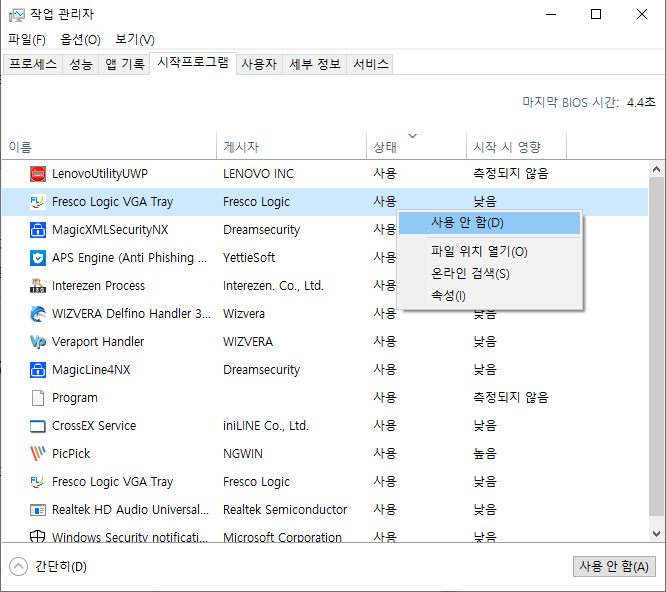
(4) 솔직히 시작 프로그램으로는 백신만 빼고 다 사용 안 함으로 하는 걸 권장한다. 사실 프로그램과 윈도우가 동시에 시작될 필요가 없다.
3. 임시 파일 삭제 (1주일에 한번 실행)
휴지통이나 임시 파일 등이 많이 쌓여 디스크 공간을 차지하게 되면 크게는 아니지만 어느 정도 성능에 영향을 미칠 수 있다.
특히 휴지통의 경우는 눈에 보이기 때문에 어느 정도 바로 지우는 편이지만 임시 파일의 경우에는 눈에 보이지 않기 때문에 디스크 정리를 통해서 확인해 보는 것이 좋다.
(1) 시작 버튼에서 우클릭해서 설정을 클릭한다.
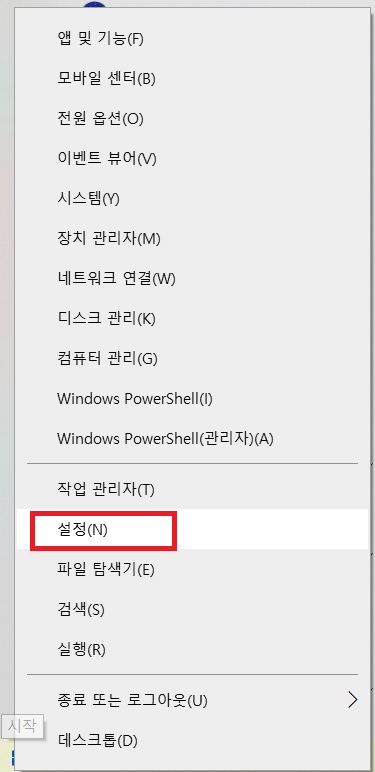
(2) 설정 메뉴에서 시스템 클릭

(3) 시스템에서 저장소 클릭
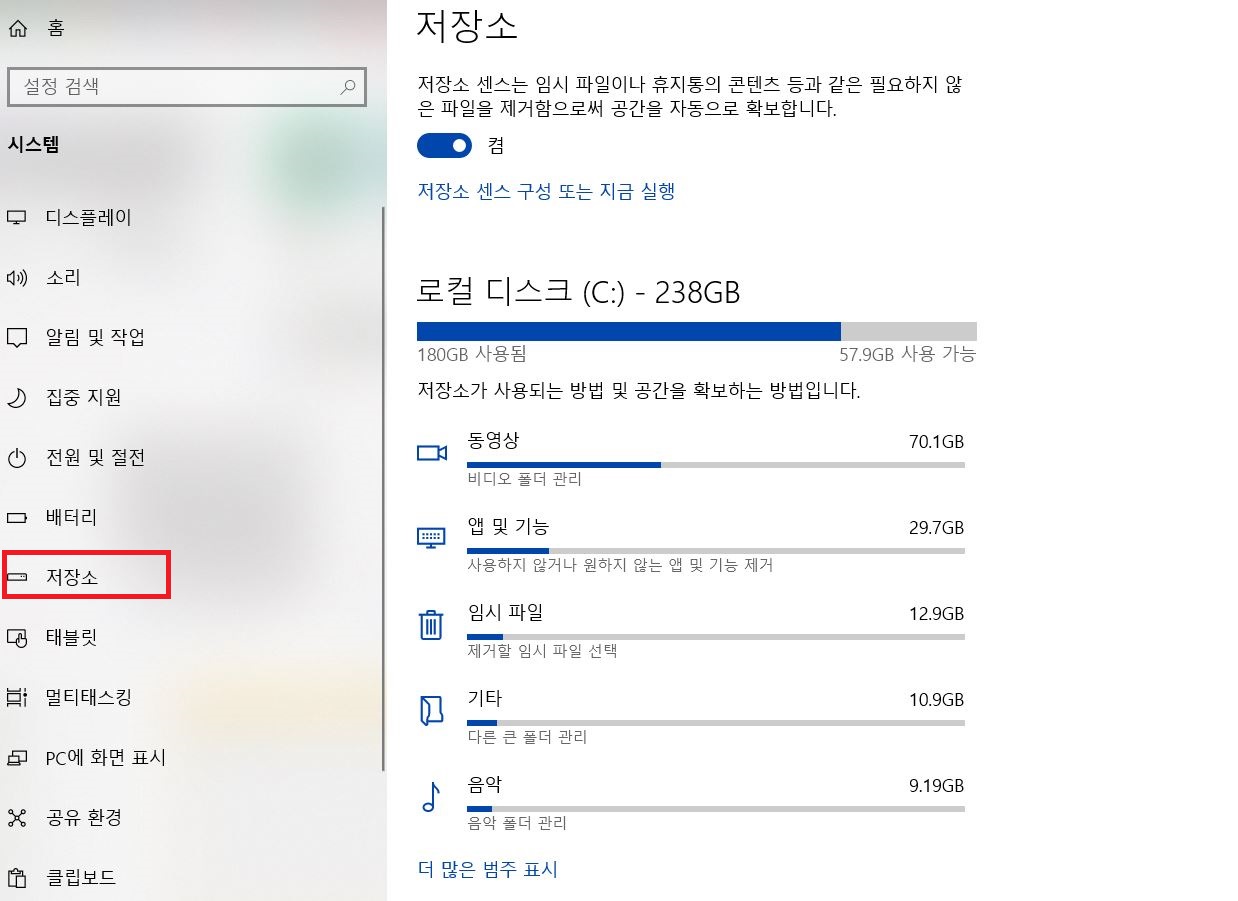
(4) 저장소에서 임시파일 클릭
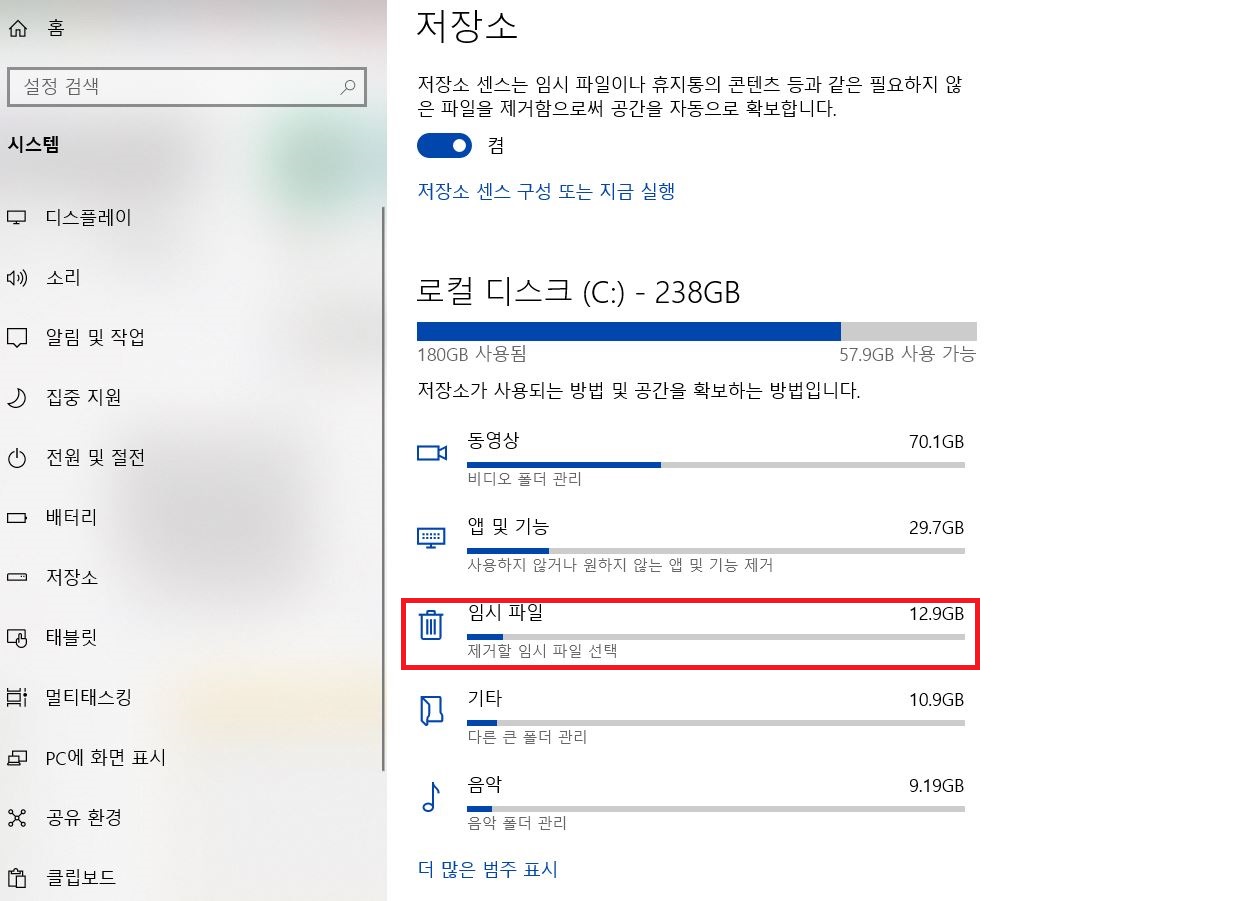
(5) 임시파일 들어가서 조금 기다리면 제거할 수 있는 용량이 계산된다.
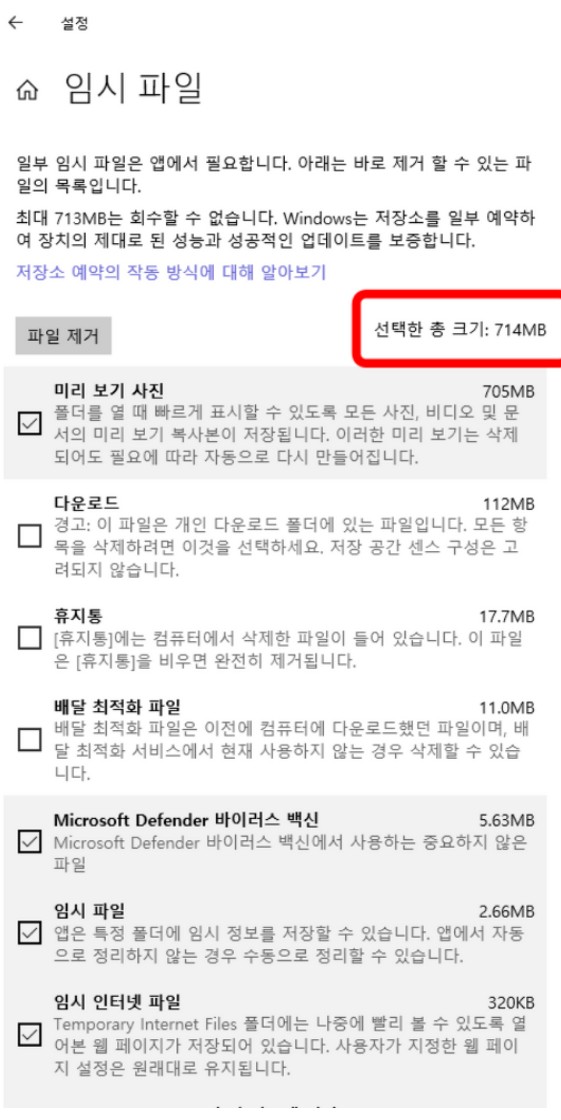
(6) 여기서 삭제할 파일을 선택하고 파일 제거를 클릭하면 임시파일은 삭제된다.

4. 백신 프로그램 실행 (1주일에 한번 실행)
이제 컴퓨터에 악성코드나 바이러스가 있는지 확인해야 한다. 백신 프로그램은 여러 가지 프로그램이 있다. 윈도우에는 기본적으로 윈도우 디펜더라는 백신 프로그램이 있다. 이 프로그램으로 설명하겠다. 이 윈도우 디펜더는 MS에서 만든 프로그램으로 스파이웨어를 차단하는 역할을 한다. 간단한 바이러스나 악성코드는 이 윈도우 디펜더로 충분히 차단이 가능하다.
(1) 설정-업데이트 및 복구 클릭

(2) Windows Defender - Windows Defender 보안센터 열기
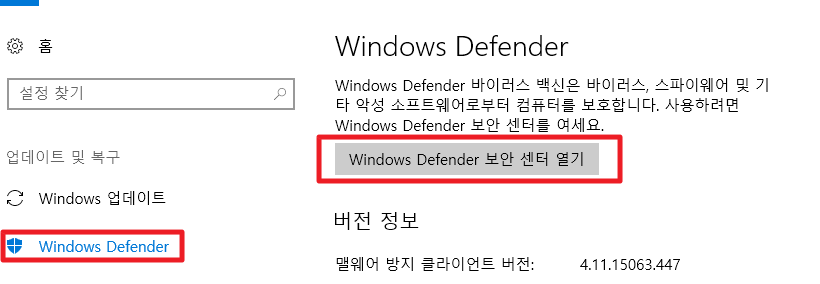
(3) 바이러스 및 위협 방지 - 빠른 검사 클릭

5. MZK (1주일에 한번 실행)
PC를 이용하다 보면 어쩔 수 없이 처음 보는 이름의 프로그램을 내려받거나, 출처가 확실하지 않은 프로그램도 내려받아야 하는 경우가 있다. 하지만 다운로드 후 실행이 무사히 된다고 해서 안심할 수는 없다. 애드웨어나 스파이웨어, 악성코드 등이 숨어있는 경우가 매우 많기 때문이다.
게다가 방화벽이나 클리너 프로그램을 사용한다 해도 놓치게 되는 부분이 있기 때문에 정기적인 PC 체크는 필수다. 이때 유용한 프로그램이 멀웨어 제로(Malware Zero) 다. 강력한 악성코드 제거가 가능한 무료 프로그램으로, 사용을 적극 권장한다.
https://malzero.xyz/
Malware Zero - 무료 악성코드 제거 도구
악성코드 및 애드웨어 등 각종 유해 프로그램에 의한 고통에서 해방되기 위해 설치 없이 사용 가능한 무료 악성코드 제거 도구
malzero.xyz
위는 공식 사이트인데 여기서 다운로드하여서 실행하면 된다. 실행방법은 다운로드를 하면 같이 동봉되어 있으니 참고하면 된다. 실행방법이 좀 복잡해질 수도 있고 pc상황에 따라 다르다.
검사 후 악성코드 같은 것이 발견된 게 없을 때는 녹색 화면이,
뭔가 악성코드 같은 것이 발견됐으면 빨간색 화면이 나온다.
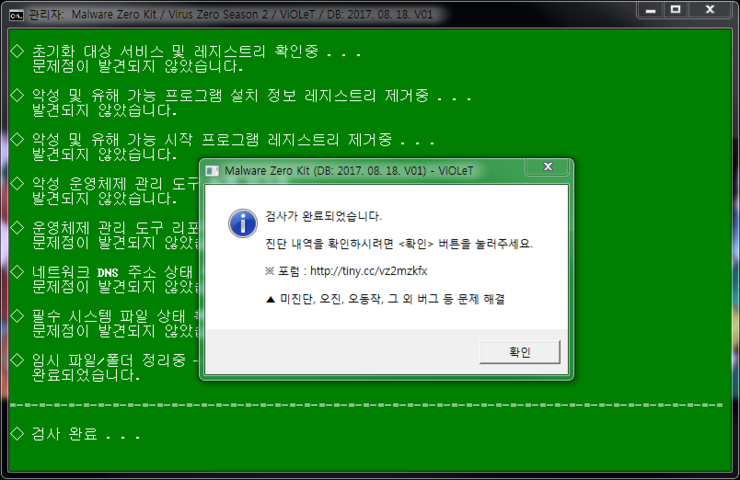
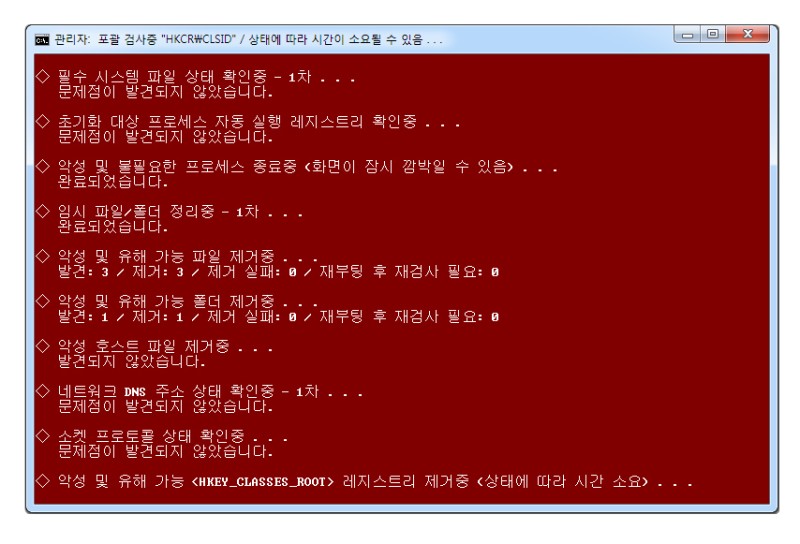
6. 앱체크 (AppCheck) (1주일에 한번 실행 및 실시간 보호 실행)
마지막으로 랜섬웨어를 예방하는 프로그램이다.
무료 랜섬웨어 방지 프로그램으로 유명한 체크멀의 앱체크. 프로버전은 유료이지만 개인이면 무료 버전만 사용해도 어느 정도는 랜섬웨어를 방지할 수 있다.
일반적인 백신 프로그램으로 렌섬웨어를 방지할 수 없다.
앱체크 라는 프로그램을 쓰면 사전에 랜섬웨어 공격을 방어하고, 차단과 동시에 자동으로 치료해주며 네트워크 드라이브, 이동식 디스크 등 보호해주어 더욱 안전한 PC 사용이 가능하다.
아래 공식 사이트에서 무료 버전을 다운로드하면 된다.
https://www.checkmal.com/product/appcheck/
제품 소개 - 체크멀
상황 인식 기반 탐지 엔진이 탑재된 앱체크는 신종 랜섬웨어까지 모두 탐지 가능한 유일한 안티랜섬웨어 솔루션입니다.
www.checkmal.com

설치하면 이런 설정 창이 나온다. 실시간 보호, 취약점 공격 보호, MBR 보호 기능을 활성화해준다.
옆에 큰 서치 버튼을 누르면 바로 검사를 해준다.
7. 간단한 최종정리
원도우 업데이트는 자주하고
백신은 1주일에 한번 돌려주고
시작프로그램 가끔 체크하고
임시파일 1주일에 한번 제거하고
MZK 1주일에 한 번 실행하고
앱체크는 1주일에 한 번 실행, 실시간 보호
를 해주길 권장한다.
이렇게 관리하면 컴퓨터를 보다 오래 쾌적하고 속도도 빠른 환경에서 사용이 가능하다.
초반 보다 느려졌다면 그건 관리의 문제이다.
'알아두면 좋을?!' 카테고리의 다른 글
| 위급 상황 때 사용할 수 있는 스마트폰 애플리케이션 (0) | 2021.07.15 |
|---|---|
| 운전자가 알아두면 좋을 정보들 (0) | 2021.07.14 |
| 실시간 기상 상황을 볼 수 있는 사이트들 (2) | 2021.07.04 |
| 편의점 의외로 잘 모르는 것? (2) | 2021.06.29 |
| 코로나 백신 접종하고 전자예방접종증명서 받는 법 (0) | 2021.06.11 |

댓글 영역